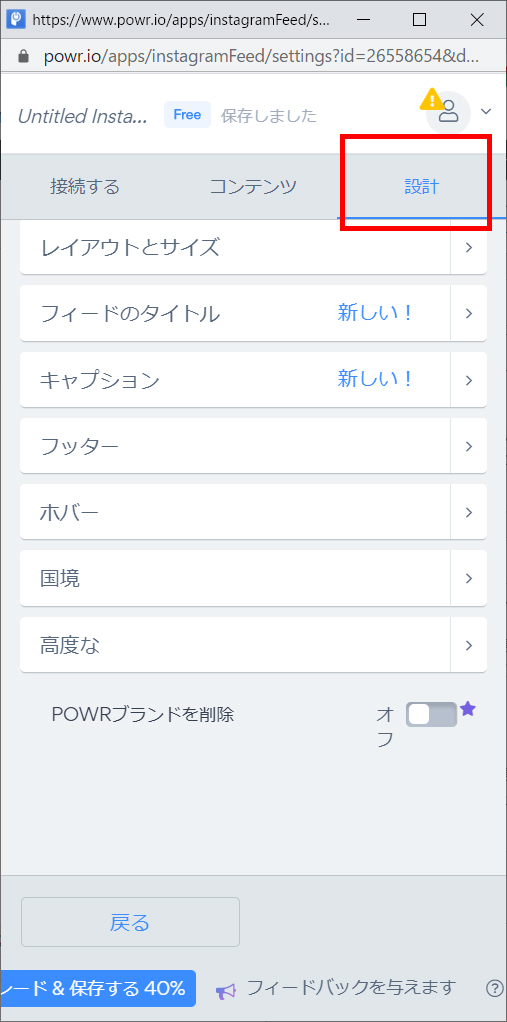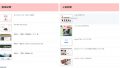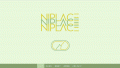Instagramに投稿するとJimdoにも自動的に表示されるように設定します。
Instagramを表示したい箇所にコンテンツを追加します。[その他のコンテンツ&アドオン]を選択します。
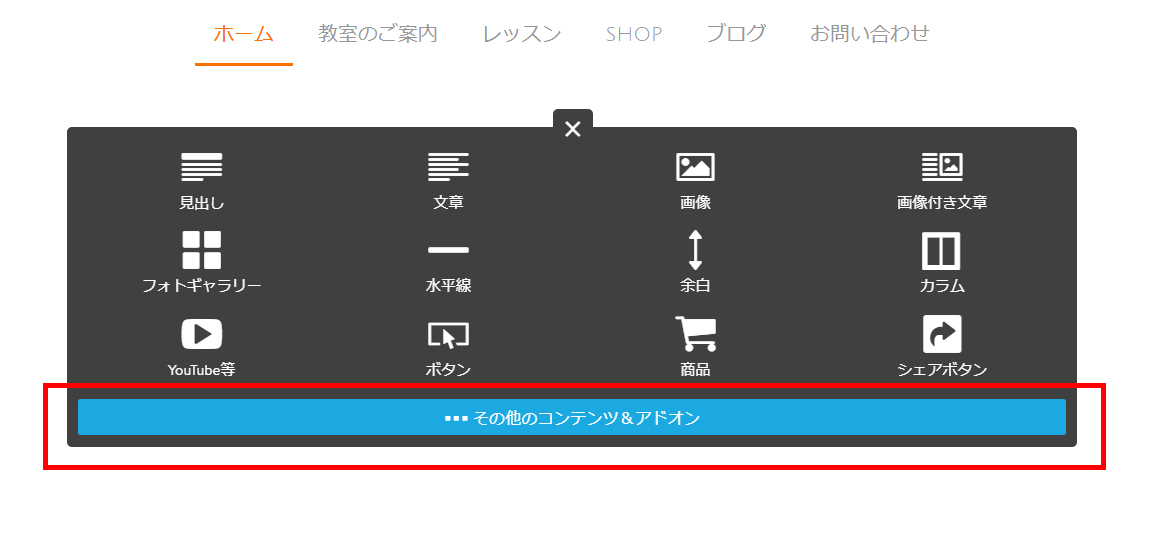
[Instagramフィード]をクリックします。
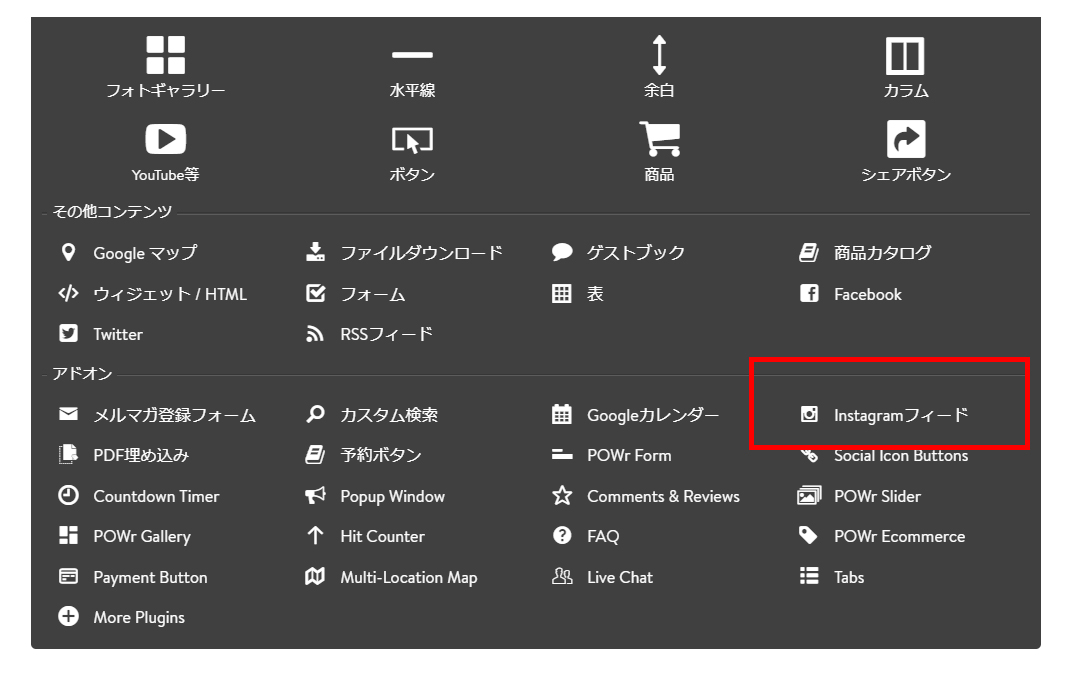
「あなたのInstagramFeedコードを取得するにはこちらをクリック。」をクリックします。
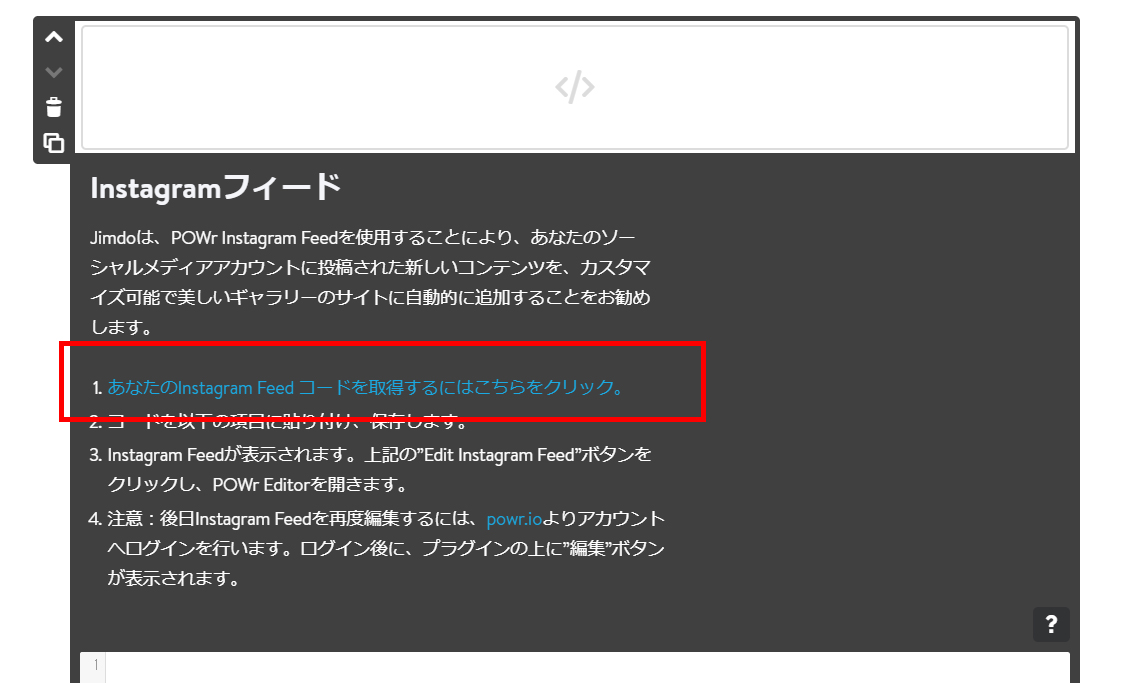
[Copy]をクリックします。
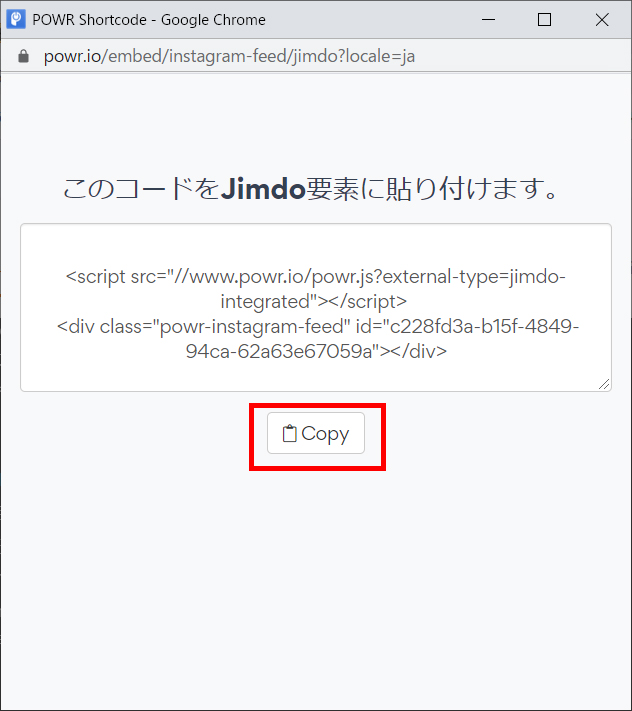
コピーしたコードを所定のエリアに貼り付けて[保存]ボタンをクリックします。
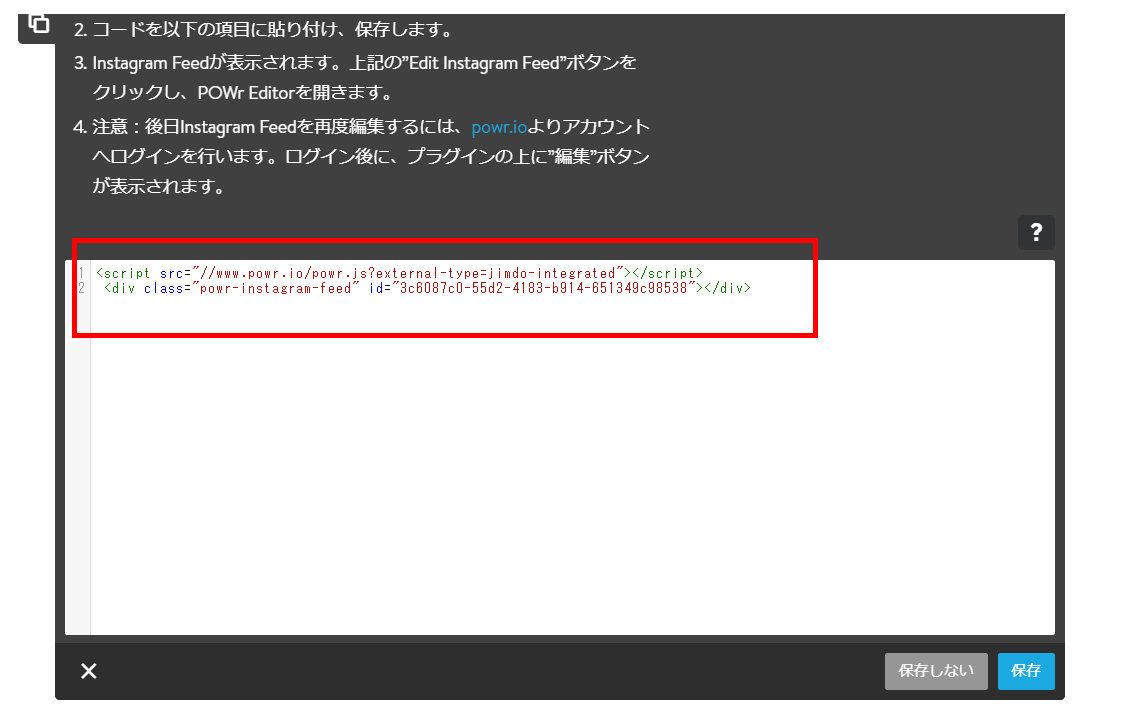
Instagramのサンプルデータが表示されます。
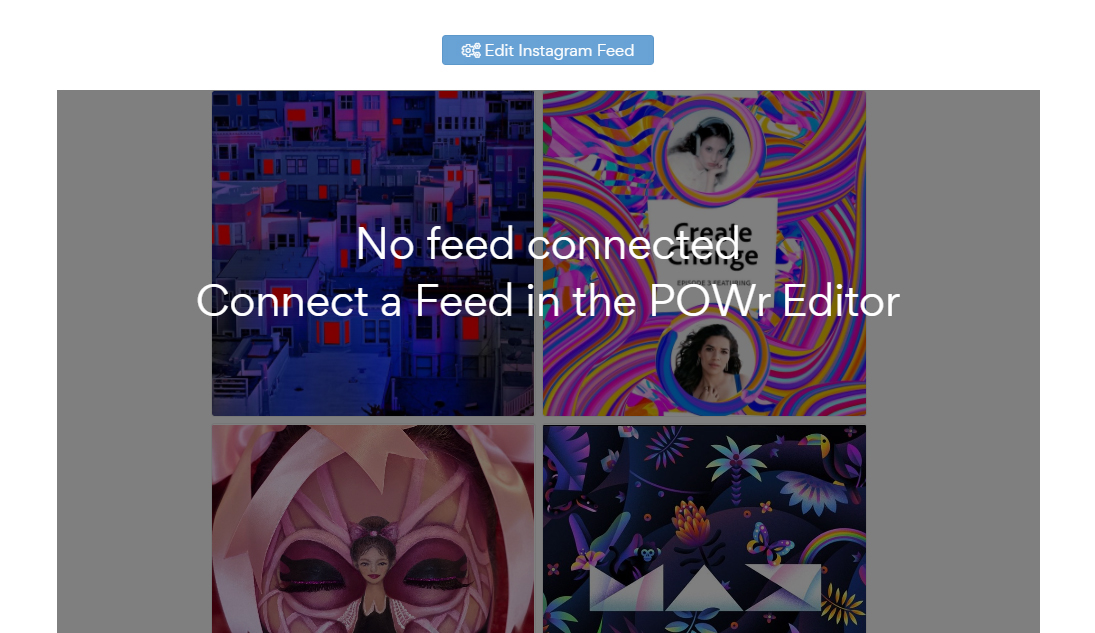
自分のInstagramが表示されるように、アカウントの設定をします。
プレビュー画面に切り替えて[Edit Instagram Feed]→[ライブサイトで編集]をクリックします。
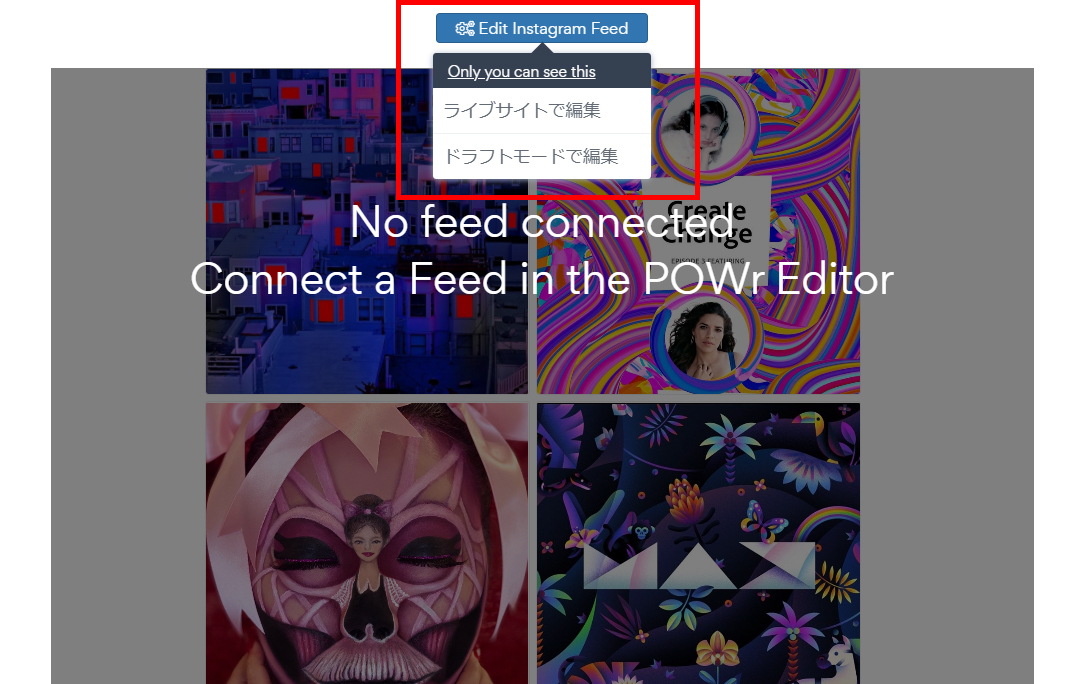
縦長のウィンドウが表示されます。右上のアイコンをクリックします。
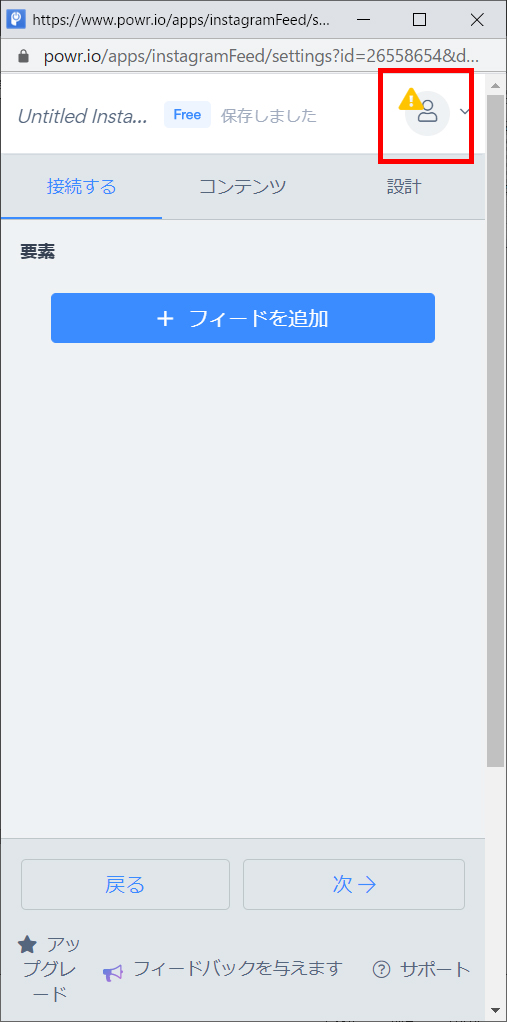
JimdoにInstagramを連携するには、Powr Instagram Feedに登録が必要です。Facebookアカウント、Googleアカウントでログインするか、メールアドレスとパスワードでユーザー登録してください。
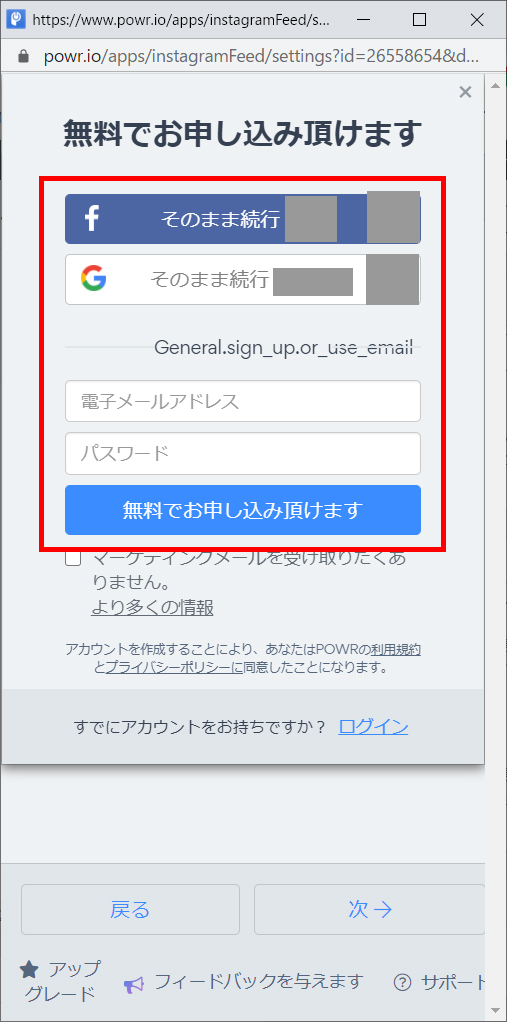
[フィードを追加]をクリックします。
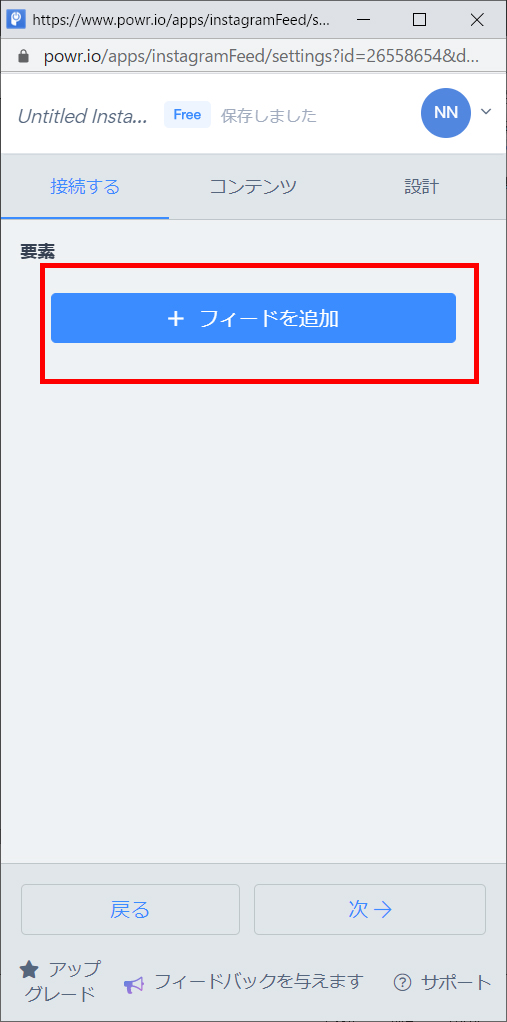
フィードの種類がInstagramになっていることを確認し、Instagramのユーザー名を入力します。
[完了]ボタンをクリックします。
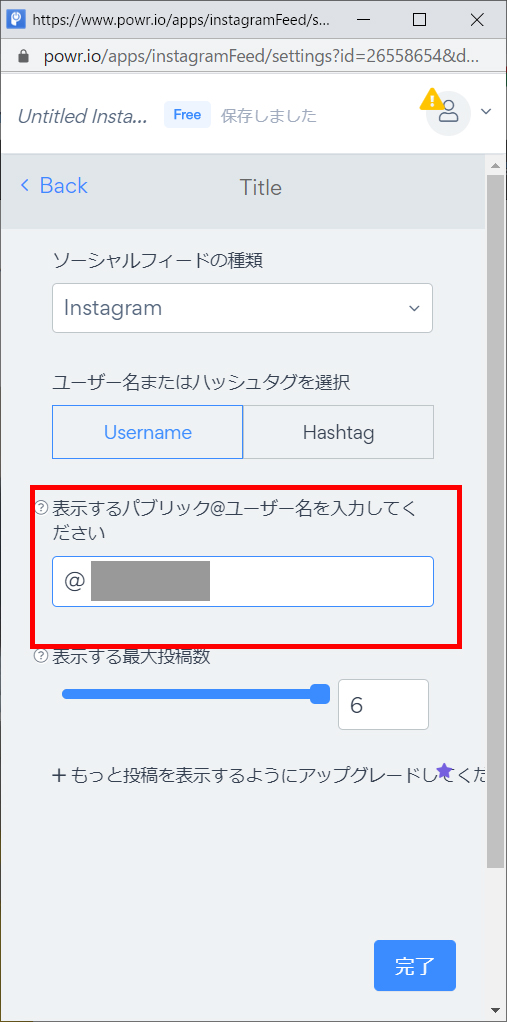
自分のInstagram画像が表示されます。
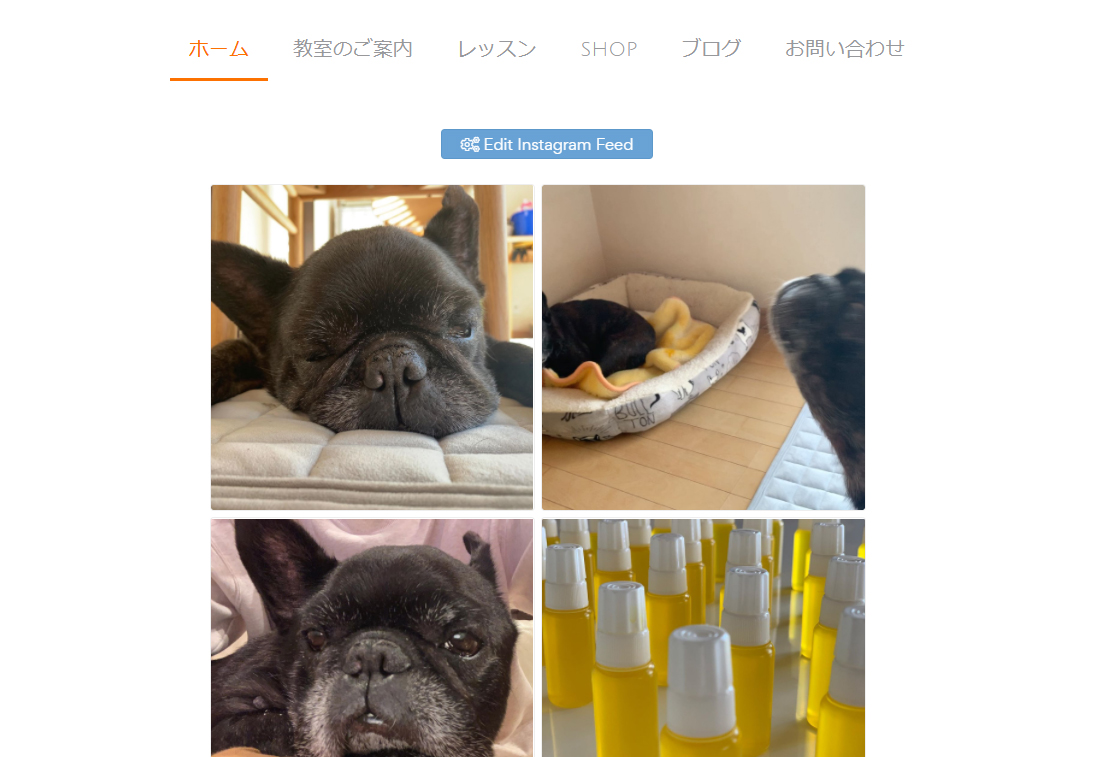
画像の表示サイズや件数は、[Edit Instagram Feed]→[ライブサイトで編集]をクリックし、[設計]画面で調整できます。
無料版では表示件数は6件までです。6件以上表示させたい場合は有料版にアップグレードが必要になります。